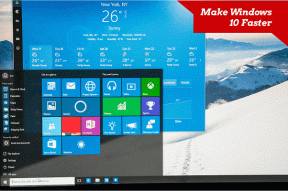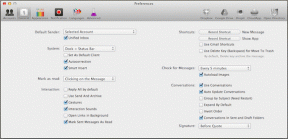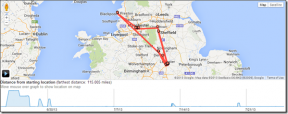7 parasta tapaa korjata YouTubea ei voi asentaa tai päivittää Androidissa
Sekalaista / / November 29, 2021
Päivitetään sovelluksia on varsin tärkeää pitää ne turvassa ja saada uusia ominaisuuksia. Yleensä sovellukset päivittävät itsensä, jos automaattinen päivitysasetus on käytössä, tai voit päivittää ne myös manuaalisesti Play Kaupasta. Joskus, kun avaat sovelluksen, saat ilmoituksen, että sovellus on päivitettävä. Ja kun yrität tehdä niin, sovellus ei päivity. Sama asia tapahtuu YouTubessa monille Android-käyttäjille.

Kun he yrittävät päivittää YouTubea, se alkaa latautua, mutta ei asennu. He saavat joko virheilmoituksen 501 tai 901 yrittäessään päivittää YouTube-sovellusta. Jotkut jopa näkevät virheitä, kuten "YouTubea ei voi asentaa". Yritä uudelleen.'
Se on tunnettu ongelma ja monet käyttäjät ovat ilmoittaneet siitä Googlen keskustelupalstoilla. Jos kohtaat myös virheen, YouTube-sovelluksen asentaminen tai päivittäminen ei onnistu näin.
1. Käynnistä puhelin uudelleen
Kuten tavallista, ensimmäinen askel on käynnistää puhelin uudelleen. Jos myös muut sovellukset eivät lataudu, käynnistä myös reititin uudelleen, jos puhelimesi on yhdistetty Wi-Fi-verkkoon. Muussa tapauksessa kytke päälle
Lentokonetila jonkin aikaa ja sammuta se sitten.2. Tarkista ja päivitä käyttöjärjestelmä
Ajan myötä Google lopettaa tuen Android-käyttöjärjestelmän aiemmat versiot. Ja kun näin tapahtuu, et voi päivittää joitain puhelimesi sovelluksia. Tämä johtuu Android-versiostasi ei ole yhteensopiva YouTuben päivitetyn version kanssa.
Vuonna 2018 Google lopetti Android 4.0 Ice Cream Sandwichin tuen. Joten jos puhelimesi käyttöjärjestelmä on Android 4.0 tai vanhempi, kohtaat ongelmia, kun päivität sovelluksia yhdessä YouTube-sovelluksen kanssa. Tarkista Android-versiosi avaamalla Asetukset > Tietoja. Android-versio näkyy siellä.

Tarkista, onko puhelimeesi saatavilla päivitys. Tätä varten siirry kohtaan Asetukset > Järjestelmä > Ohjelmistopäivitys. Jos päivitystä ei ole saatavilla ja puhelimesi toimii alemmalla Android-versiolla, on aika ostaa uusi puhelin. Ennen kuin teet sen, voit kuitenkin tarkistaa viestin lopussa mainitut vaihtoehdot YouTuben käyttämiseen nykyisessä puhelimessasi.
Jos Android-versiosi ylittää vähimmäisvaatimuksen, tarkista seuraavat menetelmät YouTube-sovelluksen asennus- tai päivitysongelman ratkaisemiseksi.
Myös opastekniikassa
3. Poista SD-kortti
Jos puhelimesi tukee ja siihen on asennettu SD-kortti, yritä poistaa se hetkeksi ja päivittää sitten YouTube. Sinun tulisi myös yrittää muuttaa oletustallennusasetukseksi Puhelimen muisti SD-kortin sijaan. Löydät sen kohdasta Asetukset > Tallennus.
4. Tyhjennä välimuisti
Seuraava vaihe ongelman korjaamiseksi on tyhjentää kolmen sovelluksen välimuisti – YouTube, Google Play Kauppa ja Google Play Palvelut. Sinun tulisi aloittaa tyhjentämällä välimuisti. Jos ongelma jatkuu, vasta sitten Puhdas data.
Tietojen poistaminen YouTubesta poistaa ladatut videot ja palauttaa sovelluksen asetukset alkuperäisiin arvoihinsa. Play Kaupan ja Play Palveluiden tietojen tyhjentäminen ei kuitenkaan poista mitään tietoja. Vain Play Kaupan asetukset palautetaan alkuperäisiin arvoihinsa.
Tyhjennä välimuisti ja tiedot seuraavasti:
Vaihe 1: Avaa Asetukset Android-puhelimellasi ja siirry kohtaan Sovellukset ja ilmoitukset tai Sovellukset.

Vaihe 2: Napauta Kaikki sovellukset -kohdassa YouTube. Napauta Tallennustila YouTubelle.


Vaihe 3: Napauta Tyhjennä välimuisti. Yritä päivittää sovellus. Jos ongelma jatkuu, napauta Tyhjennä tiedot tai tallennustila.

Vaihe 4: Käynnistä puhelin uudelleen. Tarkista, onko ongelma korjattu.
Vaihe 5: Jos et edelleenkään pysty lataamaan tai päivittämään YouTubea, tyhjennä välimuisti ja Play Kaupan ja Play Palveluiden tiedot toistamalla yllä olevat vaiheet.

5. Poista YouTube
Kokeile poistaa YouTube puhelimestasi. Jos sovellus on esiasennettu puhelimeesi, voit vain poistaa sen päivitykset etkä poistaa sitä kokonaan. Mutta älä huoli. Sekin onnistuu.
Voit poistaa YouTuben kahdella tavalla. Avaa ensin Play Kauppa ja etsi YouTube. Napauta Poista asennus. Kun asennus on poistettu, käynnistä puhelin uudelleen. Päivitä tai asenna sitten YouTube uudelleen Play Kaupasta.

Toisessa menetelmässä avaa Asetukset puhelimellasi ja siirry kohtaan Sovellukset. Napauta YouTubea. Jos näet Poista-painikkeen, napauta sitä. Muussa tapauksessa napauta yläreunassa olevaa kolmen pisteen kuvaketta ja valitse Poista päivitykset. Asenna se sitten uudelleen.


6. Poista Play Kaupan päivitykset
Samoin kuin poistat YouTuben, sinun tulee poistaa Play Kaupan päivitykset. Tämä palauttaa Play Kaupan tehdasversioon, mikä poistaa mahdolliset ongelmat. Sovelluksiasi tai muita henkilökohtaisia tietojasi ei poisteta puhelimestasi tällä tekemällä. Menetät kuitenkin kaikki Play Kauppa -sovelluksessa tekemiesi asetusten mukautukset.
Jos haluat poistaa Google Play Kaupan päivitykset, käynnistä Asetukset puhelimessasi. Avaa Sovellukset ja napauta Google Play Kauppa. Napauta yläreunassa olevaa kolmen pisteen kuvaketta ja valitse Poista päivitykset. Käynnistä puhelin uudelleen. Odota 2-3 minuuttia anna Play Kaupan päivittää taustalla. Yritä sitten asentaa YouTube.


Myös opastekniikassa
7. Palauta sovellusasetukset
Joskus tietyt asetukset muuttuvat puhelimessasi, mikä rajoittaa joidenkin sovellusten päivittämistä. Korjaa ongelma tyhjentämällä sovellusasetukset. Ennen kuin otat askeleen, ota selvää mitä tapahtuu nollaamalla sovellusasetukset Androidilla.
Voit nollata sovellusasetukset avaamalla Asetukset ja siirtymällä kohtaan Sovellukset. Avaa Kaikki sovellukset -osio. Napauta yläreunassa olevaa kolmen pisteen kuvaketta ja valitse Palauta sovellusasetukset.


Vaihtoehtoisia tapoja käyttää YouTubea
Jos YouTube-sovellus ei asennu tai päivitä puhelimeesi, voit käyttää YouTubea puhelimellasi usealla eri tavalla.
Asenna YouTube APK: n avulla
Sitä varten sinun tulee tehdä lataa APK YouTube-sovellukselle luotettavasta lähteestä, kuten APKMirror.com. Voit ensin yrittää ladata uusimman version YouTubesta. Jos tämä ei auta, yritä asentaa vanhempi versio, jota puhelimesi Android-käyttöjärjestelmä tukee.
Kärki: Voit jopa jakaa APK: ita käyttämällä tiedostonjako sovellukset, kuten SHAREit, Xender jne.
Käytä YouTuben mobiiliversiota
Jos YouTube-sovellus ei päivity, voit silti katsoa YouTube-videoita sen mobiiliversiolla. Sitä varten käy osoitteessa m.youtube.com mobiiliselaimestasi.
Kokeile YouTube Goa
Googlella on yksinkertaistettu versio YouTube-sovelluksesta, jonka nimi on YouTube Go. Se on suunniteltu toimimaan laitteissa, joissa on vähän RAM-muistia, ja alueilla, joilla on huono Internet-yhteys. Sinun pitäisi yritä asentaa se. Selvittää miten se eroaa tavallisesta YouTube-sovelluksesta.
Lataa YouTube Go
Myös opastekniikassa
YouTube ilman YouTubea
Toivomme, että yllä olevat ratkaisut olisivat auttaneet sinua asentamaan YouTube-sovelluksen puhelimeesi. Jos YouTube ei vieläkään toimi, voit käyttää apua muut sivustot YouTuben katselua varten tai tarkistaa YouTube-vaihtoehdot. Et tietenkään saa kaikkia YouTuben ominaisuuksia, mutta jotain on parempi kuin ei mitään.
Seuraava: Kuluttaako YouTube paljon dataa? Katso 4 hienoa vinkkiä YouTuben tiedonsiirron vähentämiseen Androidilla, iPhonella ja PC: llä.